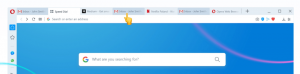Comment réinitialiser OneDrive Sync dans Windows 10
OneDrive est la solution de stockage de documents en ligne créée par Microsoft et fournie avec Windows 10. Il peut être utilisé pour stocker vos documents et autres données en ligne dans le cloud. Il offre également la synchronisation des données stockées sur tous vos appareils. Aujourd'hui, nous allons voir comment réinitialiser OneDrive. Ceci est utile lorsque vous rencontrez des problèmes de synchronisation, par exemple, lorsqu'il est bloqué et ne synchronise pas un dossier ou un fichier.
Dans Windows 10, OneDrive a une intégration très étroite avec le système d'exploitation. Une fois que vous êtes connecté à Windows 10 à l'aide de votre Compte microsoft, il commence à vous inviter à utiliser le stockage cloud OneDrive comme emplacement pour enregistrer des fichiers et des documents par défaut. Il peut être utilisé comme votre en ligne solution de sauvegarde. Pour ceux qui préfèrent stocker des fichiers sur leur PC local, il existe des options pour ne pas utiliser OneDrive comme emplacement de sauvegarde par défaut
. De plus, vous pouvez le désinstaller complètement dans ce cas comme décrit dans l'article "Un moyen officiel de désinstaller OneDrive dans Windows 10".Si vous utilisez OneDrive mais que vous rencontrez des problèmes de synchronisation, vous pouvez essayer de résoudre les problèmes de synchronisation OneDrive comme décrit ci-dessous.
presse Gagner + R touches de raccourci sur votre clavier pour ouvrir la boîte de dialogue Exécuter. Dans la zone Exécuter, tapez ou copiez-collez la commande ci-dessous et appuyez sur la touche Entrée.
%localappdata%\Microsoft\OneDrive\onedrive.exe /reset
Cela réinitialisera la configuration et les paramètres du logiciel OneDrive. La synchronisation démarrera automatiquement après une minute ou deux.
Pendant l'opération, l'icône de l'application OneDrive dans la barre d'état système disparaîtra puis réapparaîtra.
Remarque: si OneDrive n'apparaît pas dans la zone de notification après plus de quelques minutes, se déconnecter et reconnectez-vous à votre compte utilisateur. Cela redémarrera l'application.
C'est ça.